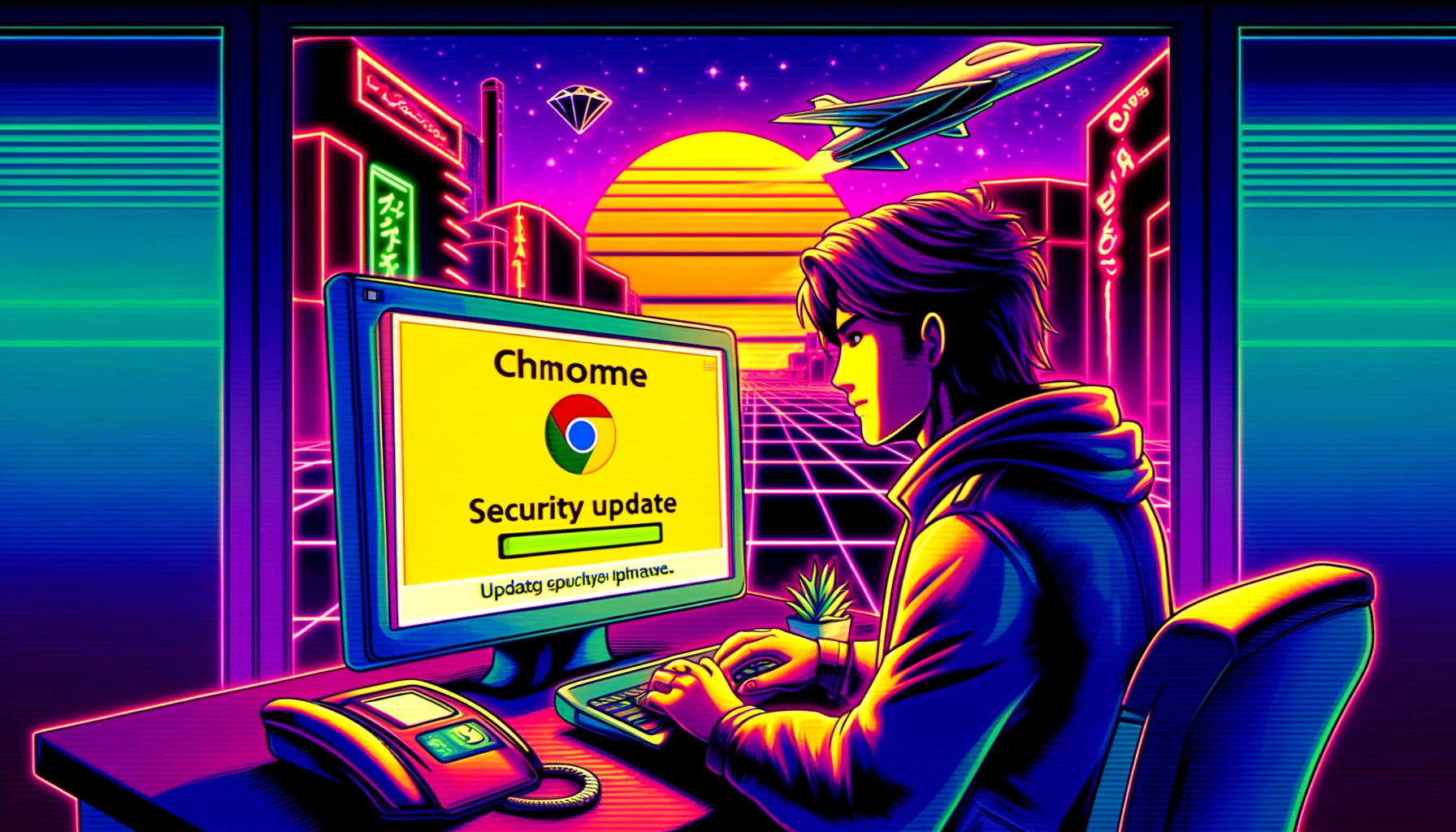Chromeは常に更新されていますが、時折緊急のアップデートが配信されることがあります。
この場合、セキュリティ面で脆弱性が見つかったということなので、すぐにアップデートした方が安全。ですので、手動でアップデートする方法を覚えておいた方がいいでしょう。
セキュリティの最新ニュースをチェックする
まず、基本のキですが、セキュリティについては常にアンテナを張っておいた方が間違いありません。
ネットの話は本当に1分1秒の速度で進化していて、それに伴い悪いことをする輩も進化を続けています。
そういう輩は碌なことを考えないもので、ありとあらゆる手段で攻撃を仕掛けています。
自分は関係ないと思われがちですが、攻撃対象は普段使っているブラウザーだったりWI-FIルーターだったりします。なので、決して無関係ではないんですね。
もし攻撃を受けると自分に被害が及ぶだけではなく、自分を踏み台にして加害者になる可能性すらあります。
例えば、ネットを閲覧するのによく使うChromeブラウザーも該当します。
先日見つかったChromeの脆弱性は、ゼロディ攻撃に対するもの。この攻撃を受けると端末が乗っ取られる恐れのある怖いものです。

このような危険が時折発生しますので、1日に1回はセキュリティ関連のニュースを読むのがオススメです。
別に難しいサイトを見る必要はありません。
例えば、窓の杜やITMedia、アスキーなど、平易な言葉で書かれたサイトで十分です。
もし、Chromeに緊急のアップデートがある場合は、そういったサイトは速報でニュースを掲載します。
このようなニュースを見かけたら、即座にアップデートすればよいのです。
そんなに難しい話ではないですよね。
Chromeを手動でアップデートするワケ
Chromeは基本的に自動で更新されているので、自分がアップデートを意識する必要は原則としてありません。ただ、緊急のアップデートの場合、どうしてもタイムラグがあってすぐに適用されないことがあります。
そのため、そのタイムラグをなくすためには手動で更新を確認してアップデートする必要があるのです。その方法は非常にカンタンなので、ぜひ覚えておいた方がいいでしょう。
ちなみに、ここではChromeブラウザーを前提に話をしていますが、いわゆるChromium系のブラウザー(Microsoft Edge、Brave、Vivaldiなど)でもほぼ同様の手順でアップデートできますので参考にしてみてください。
(少し文言が違ったりしますが、大抵は一緒です)
Chromeを手動でアップデートする
アップデートがすでに配信されている場合と、配信されていない場合で手順が異なります。
何か作業をしているときは注意
ファイルをアップロードしているなどの作業をしている最中にアップデートすると、その作業が途中で終了してしまってやり直しになる可能性があります。
もしアップロードなどの作業をしている場合は、その作業が終わった後にアップデートするか、作業を中断してからアップロードしてください。
すでにアップデートを受信している場合
アップデートをすでに受信している場合は、画面右上に「再起動して更新する」と表示されているのでクリックします。
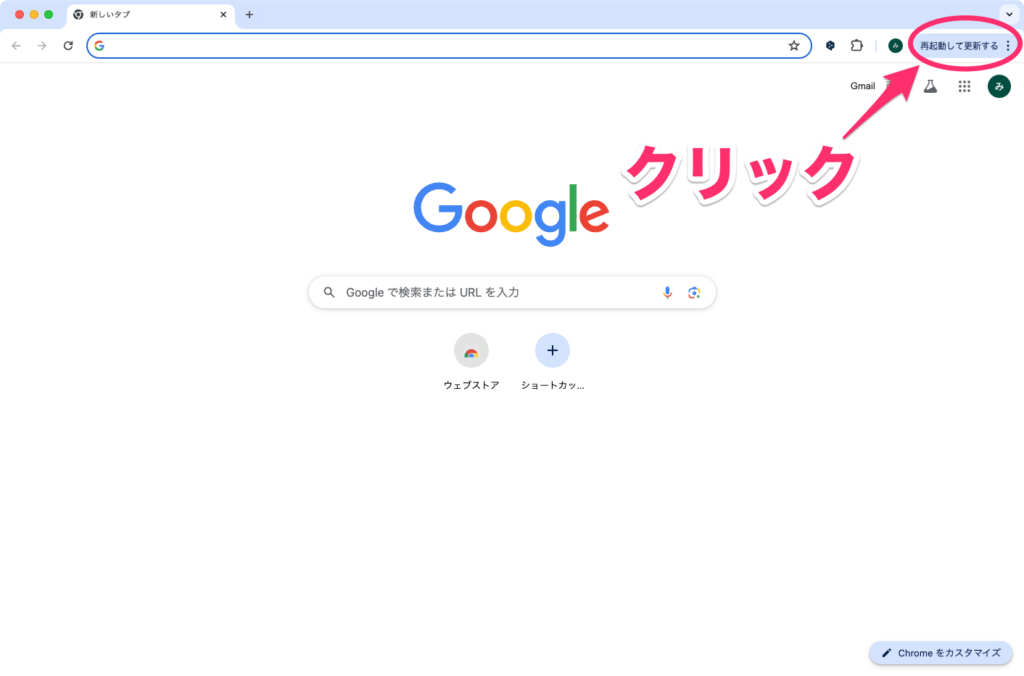
メニューが表示されるので、「再起動して更新」をクリック。
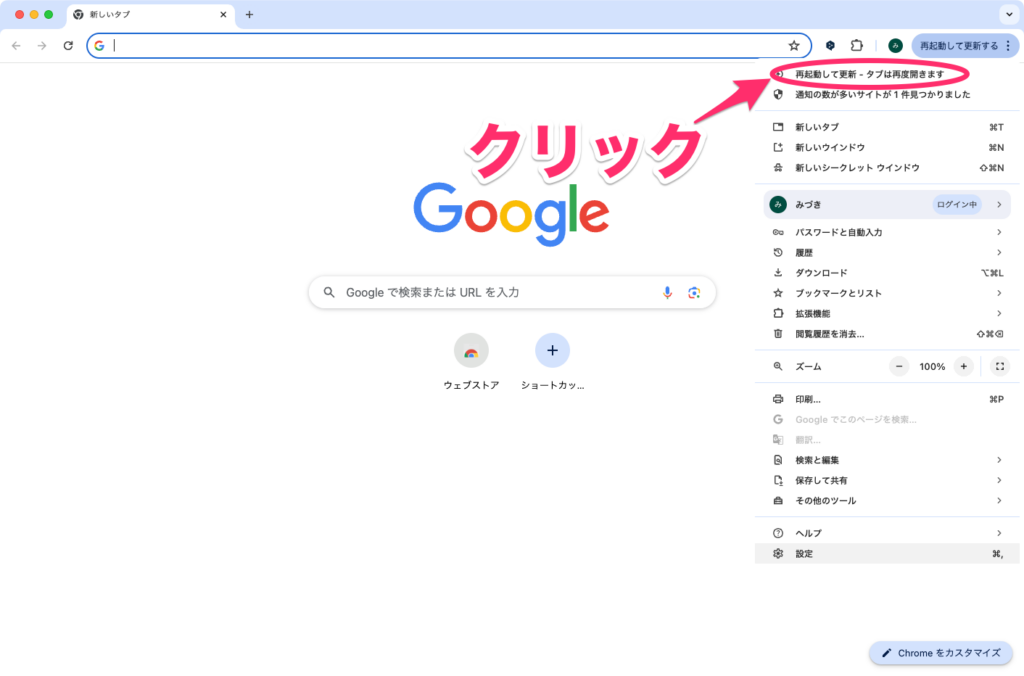
これで更新が行われます。更新を有効にするための再起動を確認するメッセージが表示されるので、「再起動」をクリック。Chromeが終了して再度開きます。これで更新作業は完了です。
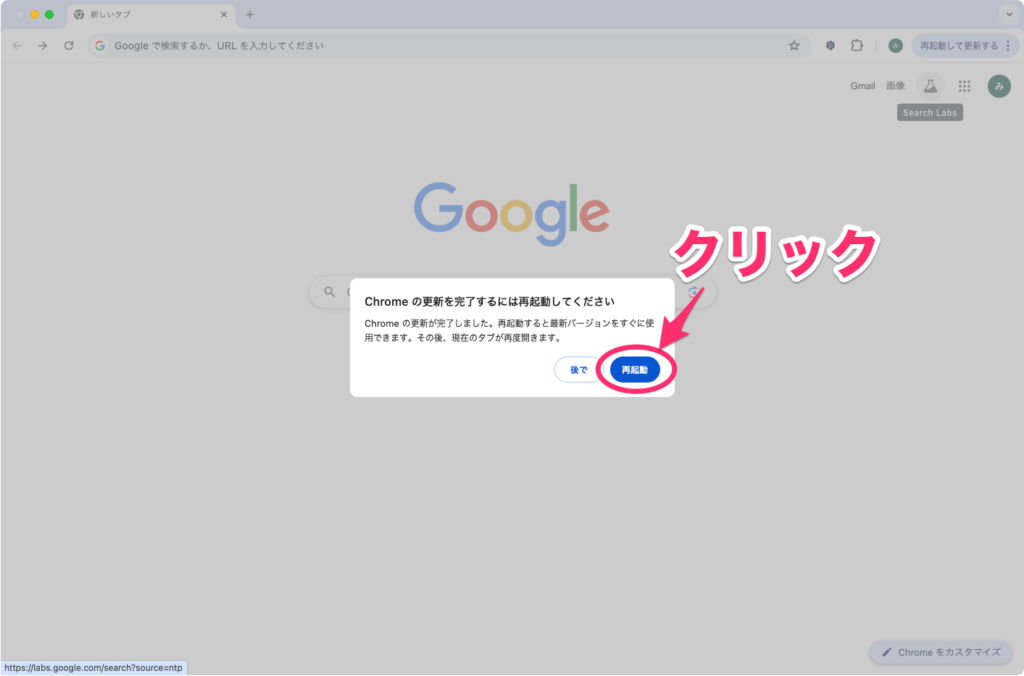
アップデートを受信していない場合
前述の表示になっていない場合は、アップデートを受信していません。この場合は、画面右上の「︙」をクリックし、「設定」を選択します。
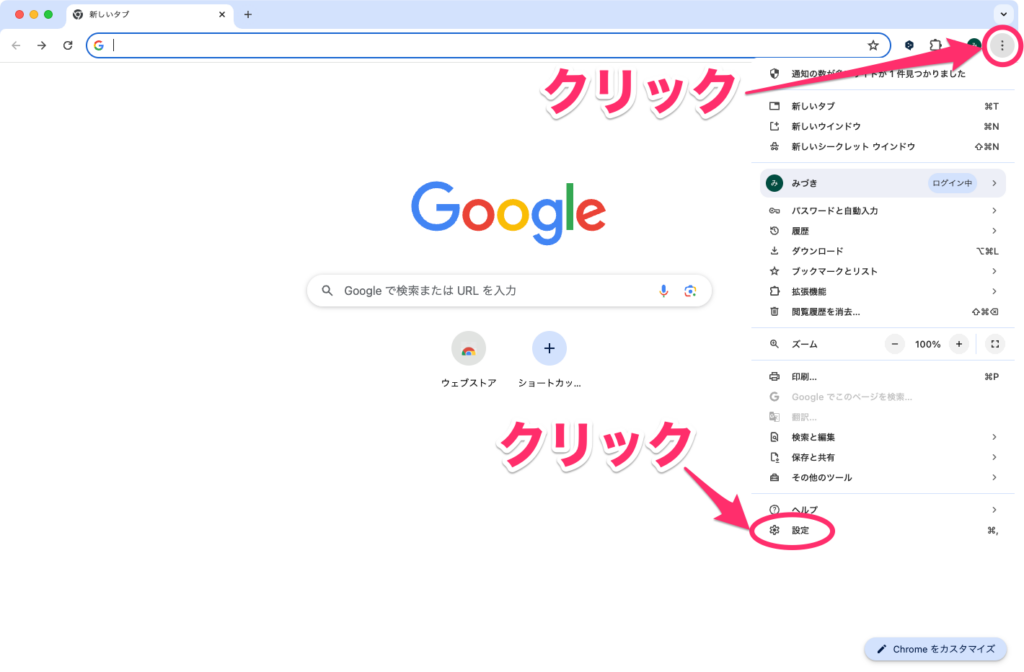
設定画面が表示されるので、左下にある「Chromeについて」をクリック。アップデートが確認され、見つかると右側に「再起動」と表示されます。あとはここをクリックして再起動すれば更新は完了です。
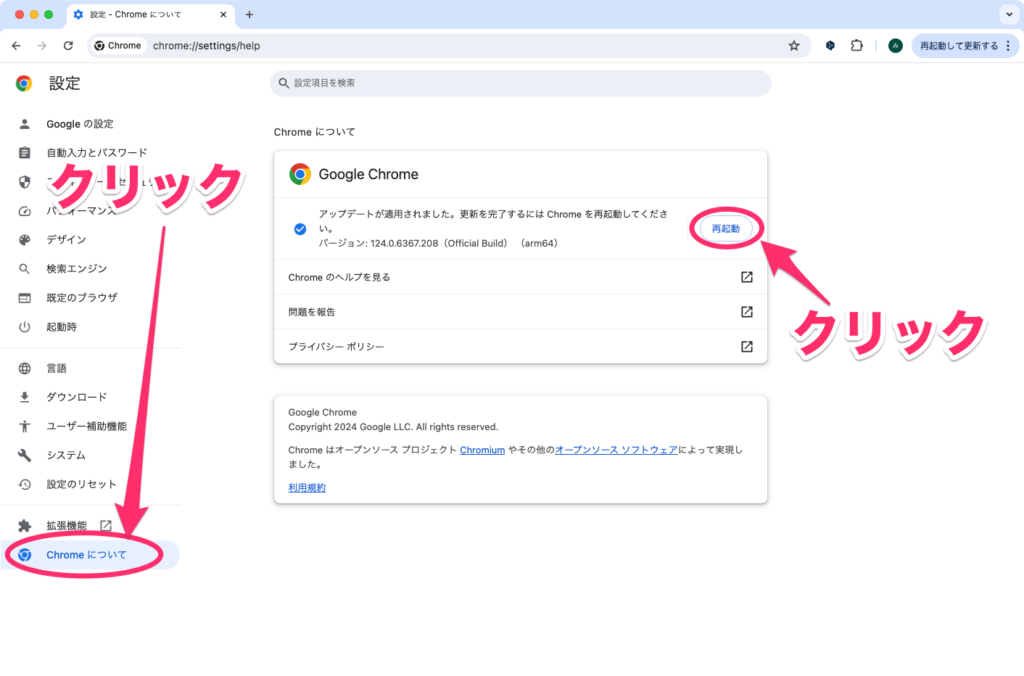
セキュリティはいつも気にかけておきたい
ネットが当たり前の世の中になって、今までは気にしたこともないセキュリティにも配慮しなければならない時代になっています。正直面倒ですね。
ただ、これは利便性とのトレードオフしている部分があるので、どうしようもありません。
セキュリティの技術はどんどん向上していますが、それに伴い悪いことをする輩の技術も向上しているので、正直イタチごっこになってしまっています。
素人の我々としては、この技術合戦を眺めているしかないのですが、自分に影響が及ぶ部分については自らしっかりと対策しなければなりません。
ですので、常にアンテナを張って安全に使っていきたいものですね。